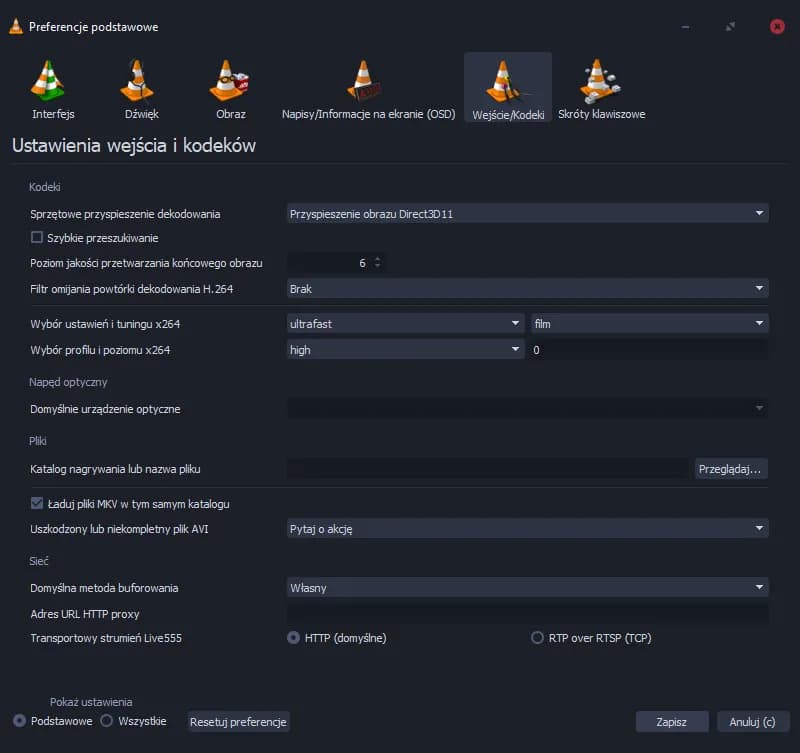Aby oglądać telewizję za pomocą VLC Media Player, wystarczy kilka prostych kroków. VLC to darmowa aplikacja dostępna na systemy Windows, Mac i Linux, która umożliwia strumieniowanie różnych treści, w tym programów telewizyjnych. Dzięki niej możesz cieszyć się ulubionymi kanałami telewizyjnymi bez potrzeby posiadania dodatkowego oprogramowania.
Wystarczy otworzyć program, wybrać opcję Media > Otwórz strumień sieciowy i wprowadzić odpowiedni adres URL usługi strumieniowej. Dla telewizji cyfrowej, takiej jak DVB-T, ważne jest, aby mieć tuner DVB-T oraz odpowiednie częstotliwości transmisji. W tym artykule przedstawimy, jak skonfigurować VLC, aby móc bezproblemowo oglądać telewizję online.
Kluczowe informacje:- VLC Media Player pozwala na oglądanie telewizji online poprzez wprowadzenie URL strumienia.
- Aby korzystać z DVB-T, potrzebny jest tuner DVB-T oraz odpowiednie ustawienia.
- Program jest dostępny za darmo na Windows, Mac i Linux.
- Możliwość strumieniowania różnych kanałów telewizyjnych z różnych źródeł.
- VLC oferuje intuicyjny interfejs, ułatwiający korzystanie z programu.
Jak skonfigurować VLC Media Player do oglądania TV online
VLC Media Player to wszechstronna aplikacja, która umożliwia oglądanie telewizji online. Dzięki niej możesz strumieniować różne kanały telewizyjne bez potrzeby posiadania dodatkowego oprogramowania. Program jest dostępny za darmo na systemy Windows, Mac i Linux, co czyni go dostępnym dla szerokiego grona użytkowników. Aby rozpocząć korzystanie z VLC do oglądania telewizji, wystarczy kilka prostych kroków. W tym artykule pokażemy, jak skonfigurować VLC, aby móc cieszyć się ulubionymi programami telewizyjnymi. Zaczniemy od omówienia metod strumieniowania i jak wprowadzić odpowiedni adres URL.Wprowadzenie do strumieniowania telewizji w VLC
Strumieniowanie telewizji przez VLC jest łatwe i wygodne. Możesz korzystać z różnych źródeł strumieniowych, w tym z linków do kanałów telewizyjnych dostępnych w Internecie. VLC obsługuje wiele formatów strumieniowania, co oznacza, że możesz oglądać zarówno lokalne kanały, jak i te dostępne globalnie.
Warto również wspomnieć, że VLC pozwala na korzystanie z tunerów DVB-T, co umożliwia odbiór telewizji cyfrowej. Dzięki temu możesz oglądać telewizję na żywo, korzystając z dostępnych częstotliwości. W dalszej części artykułu dowiesz się, jak wprowadzić adres URL strumienia, aby rozpocząć oglądanie.
Jak wprowadzić adres URL strumienia w VLC
Aby wprowadzić adres URL strumienia w VLC, postępuj zgodnie z poniższymi krokami:
- Otwórz VLC Media Player na swoim komputerze.
- Wybierz opcję Media z górnego menu.
- Kliknij na Otwórz strumień sieciowy.
- W polu URL wprowadź adres strumienia, który chcesz oglądać.
- Kliknij Odtwórz, aby rozpocząć oglądanie.
Jak ustawić DVB-T tuner do odbioru telewizji cyfrowej
Jeśli chcesz korzystać z telewizji cyfrowej, musisz zainstalować DVB-T tuner. Tuner ten pozwala na odbiór sygnału telewizyjnego z anteny, co umożliwia oglądanie kanałów telewizyjnych w wysokiej jakości. DVB-T to standard, który zapewnia lepszą jakość obrazu i dźwięku w porównaniu do tradycyjnego sygnału analogowego.
Warto zauważyć, że DVB-T jest dostępny w wielu krajach i oferuje różnorodne kanały. Dzięki temu możesz cieszyć się ulubionymi programami telewizyjnymi bez dodatkowych kosztów. W dalszej części artykułu omówimy, jak dokładnie zainstalować i skonfigurować tuner DVB-T w VLC Media Player.
Krok po kroku: instalacja i konfiguracja DVB-T w VLC
Aby zainstalować i skonfigurować DVB-T w VLC, postępuj zgodnie z poniższymi krokami:
- Podłącz tuner DVB-T do komputera przez port USB.
- Zainstaluj sterowniki dostarczone z tunerem, jeśli to konieczne.
- Uruchom VLC Media Player.
- Wybierz Media z górnego menu, a następnie Otwórz urządzenie przechwytywania.
- Wybierz tuner DVB-T z listy dostępnych urządzeń.
- Kliknij Odtwórz, aby rozpocząć odbiór telewizji.
Czytaj więcej: Trendy streamingowe we Francji: Rewolucja w oglądaniu treści
Jakie są najlepsze źródła strumieniowania telewizji w VLC
Wybór odpowiednich źródeł strumieniowania jest kluczowy, aby cieszyć się ulubionymi programami telewizyjnymi. Istnieje wiele platform oferujących strumieniowanie telewizji przez Internet. Możesz znaleźć zarówno darmowe, jak i płatne opcje, które zapewniają dostęp do różnych kanałów.
Warto poszukać zaufanych stron internetowych, które udostępniają linki do strumieni telewizyjnych. Możesz również sprawdzić fora internetowe oraz grupy w mediach społecznościowych, gdzie użytkownicy dzielą się swoimi doświadczeniami i polecają sprawdzone źródła. Pamiętaj, aby zawsze korzystać z legalnych źródeł, aby uniknąć problemów z prawami autorskimi.
Przykłady popularnych URL-i do oglądania telewizji
W internecie można znaleźć wiele źródeł strumieniowania telewizji. Oto kilka przykładów URL-i, które można wykorzystać w VLC Media Player. Te linki pozwalają na oglądanie różnych kanałów telewizyjnych, zarówno lokalnych, jak i zagranicznych. Warto dodać, że dostępność niektórych kanałów może się różnić w zależności od regionu.
Oto kilka popularnych URL-i, które możesz dodać do VLC:
| URL | Nazwa kanału | Typ kanału |
|---|---|---|
| http://example.com/stream1 | Kanał 1 | Informacyjny |
| http://example.com/stream2 | Kanał 2 | Rozrywkowy |
| http://example.com/stream3 | Kanał 3 | Sportowy |
Jak rozwiązywać problemy z oglądaniem TV w VLC Media Player
Podczas korzystania z VLC Media Player mogą wystąpić różne problemy związane z oglądaniem telewizji. Mogą to być problemy z jakością obrazu, dźwiękiem lub brakiem sygnału. Ważne jest, aby zrozumieć, jak rozwiązywać te typowe trudności, aby cieszyć się płynniejszym odbiorem.
Wiele problemów można rozwiązać, dostosowując ustawienia VLC lub sprawdzając połączenie internetowe. Czasami wystarczy ponownie uruchomić aplikację lub komputer, aby wszystko wróciło do normy. W dalszej części omówimy najczęstsze błędy oraz sposoby ich naprawy.Najczęstsze błędy i ich rozwiązania w VLC
Użytkownicy VLC mogą napotkać kilka typowych błędów. Oto niektóre z nich oraz sugerowane rozwiązania:
- Brak obrazu lub dźwięku: Sprawdź ustawienia audio w VLC oraz upewnij się, że głośność nie jest wyciszona.
- Problemy z połączeniem: Upewnij się, że masz stabilne połączenie internetowe.
- Opóźnienia w strumieniowaniu: Zmniejsz jakość strumienia lub zamknij inne aplikacje obciążające łącze.
- Niedostępny kanał: Sprawdź, czy URL strumienia jest poprawny i aktualny.
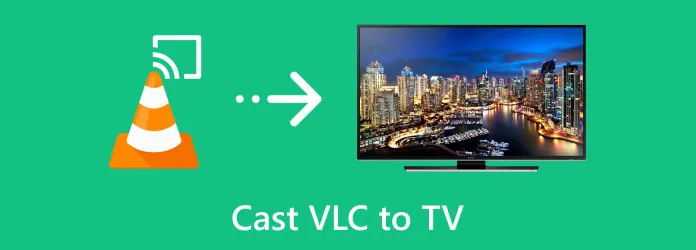
Jak poprawić jakość obrazu i dźwięku podczas oglądania TV
Aby uzyskać najlepszą jakość obrazu i dźwięku podczas oglądania telewizji, warto dostosować ustawienia VLC. Odpowiednie konfiguracje mogą znacznie poprawić wrażenia podczas oglądania. Możesz zmieniać różne parametry, takie jak rozdzielczość, bitrate czy format audio.
Nie zapominaj również o stabilnym połączeniu internetowym, które jest kluczowe dla płynnego strumieniowania. W dalszej części omówimy, jakie ustawienia są najlepsze, aby cieszyć się wysoką jakością obrazu i dźwięku w VLC Media Player.
Ustawienia VLC dla lepszego odbioru telewizji na żywo
Aby poprawić jakość odbioru telewizji na żywo w VLC, rozważ następujące ustawienia:
- Wybierz odpowiednią rozdzielczość w ustawieniach wideo, aby dopasować ją do swojego ekranu.
- Dostosuj bitrate strumienia, aby uzyskać lepszą jakość przy odpowiednim połączeniu internetowym.
- Sprawdź ustawienia audio, aby upewnić się, że dźwięk jest wyraźny i dobrze zbalansowany.
Optymalizacja ustawień VLC Media Player dla lepszego odbioru TV
Aby cieszyć się wysoką jakością obrazu i dźwięku podczas oglądania telewizji w VLC Media Player, kluczowe jest dostosowanie odpowiednich ustawień. Użytkownicy powinni zwrócić uwagę na parametry takie jak rozdzielczość, bitrate oraz format audio, aby dopasować je do swoich preferencji i możliwości sprzętowych. Regularne testowanie różnych konfiguracji pozwala na znalezienie optymalnych ustawień, które zapewnią płynne strumieniowanie i wyraźny dźwięk.
W artykule podkreślono również znaczenie stabilnego połączenia internetowego dla uzyskania najlepszej jakości odbioru. Użytkownicy powinni być świadomi typowych problemów, takich jak brak obrazu czy opóźnienia w strumieniowaniu, oraz znać sposoby ich rozwiązania. Dzięki odpowiednim wskazówkom i ustawieniom, oglądanie telewizji przez VLC staje się znacznie bardziej przyjemne i komfortowe.